上一篇
系统优化 Win11补丁下载实用技巧分享
- 问答
- 2025-08-20 12:00:42
- 11
核心关键词
- Windows Update 优化
- 补丁下载缓慢 🐢
- 暂停更新 ⏸️
- 传递优化
- 磁盘清理 🧹
- DISM 命令修复
- 组策略配置 ⚙️
- 系统健康检查 🩺
- 已知问题排查
- 创建还原点 📍
实用技巧详解
提速下载:开启“传递优化”的Peer-to-Peer功能
- 操作路径:
设置>Windows 更新>高级选项>传递优化>高级选项。 - 技巧: 允许从其他电脑下载,可以加快下载速度,但如果你注重隐私,可以关闭“从我本地网络上的电脑下载”和“从互联网上的电脑下载”这两个选项,仅保留“从Microsoft服务器下载”。
管理更新时间:灵活使用“暂停更新”
- 技巧: 在已知有大补丁发布初期(如每月“星期二补丁”后几天),可先暂停更新7天⏸️,避开下载高峰和可能的初期Bug,让系统先“趟雷”💥。
释放空间:定期进行“磁盘清理”
- 操作: 搜索并运行
磁盘清理,选择系统盘(通常是C:),勾选Windows 更新清理和临时文件等项目,彻底删除旧的更新缓存文件,释放数十GB空间非常常见!🎉
修复系统:使用内置部署工具(DISM)
- 场景: 当更新反复失败或系统文件损坏时。
- 命令 (在管理员模式的终端中运行):
DISM /Online /Cleanup-Image /RestoreHealth
- 作用: 此命令会扫描并修复Windows系统映像,是解决更新疑难杂症的利器。✅
终极控制:使用组策略编辑器(仅限Windows专业版及以上)
- 操作: 运行
gpedit.msc,导航到计算机配置>管理模板>Windows组件>Windows更新。 - 关键设置:
- 配置自动更新: 可改为“通知下载并通知安装”,让你完全手动控制更新时间。
- 指定Intranet Microsoft更新服务位置: 企业环境中常用,个人用户可忽略。
安全第一:更新前创建“系统还原点”
- 操作: 搜索
创建还原点,在弹出的系统属性窗口中,点击“创建”并为还原点命名(更新前202508”)。 - 重要性: 如果更新后出现蓝屏、驱动冲突等严重问题,可以快速将系统回退到更新前的健康状态,这是最重要的保险措施!🛡️
主动避坑:更新前查看官方“健康仪表板”
- 技巧: 在安装重大更新前,花1分钟访问Microsoft的官方更新状态页面(此处不提供超链接,请自行搜索“Windows release health”),查看当前版本是否存在已知问题(如打印机故障、蓝屏等),做到心中有数。🧐



本文由 薛曼妮 于2025-08-20发表在【云服务器提供商】,文中图片由(薛曼妮)上传,本平台仅提供信息存储服务;作者观点、意见不代表本站立场,如有侵权,请联系我们删除;若有图片侵权,请您准备原始证明材料和公证书后联系我方删除!
本文链接:https://xdh.7tqx.com/wenda/675077.html
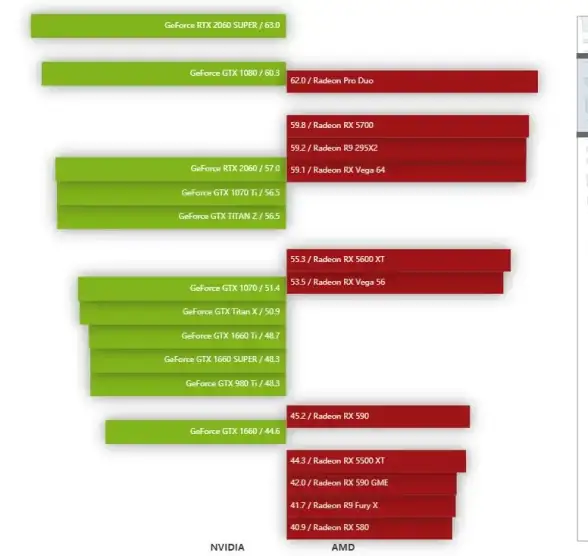






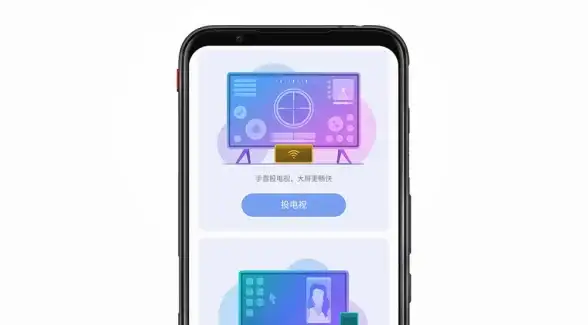

发表评论